打开指定文件夹下的演示文稿yswg02.ppt(如下图所示),按下列要求完成对此文稿的修饰并保存。

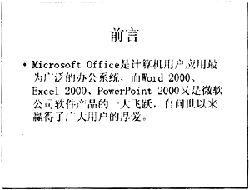 1.在文稿前插入一张版式为“标题幻灯片”的新幻灯片,输入主标题“Office 2000教程”,设置字体、字号为宋体、54磅,输入副标题为“计算机技能培训”,设置字体、字号为楷体 GB2312、36磅。整个演示文稿修饰成 Notebook. pot。 2.将全文幻灯片的切换效果设置成“向下擦除”,将每张幻灯片顶部的标题颜色设置为红色(用自定义颜色红255、绿0、蓝0),并设置其动画为“回旋”。
1.在文稿前插入一张版式为“标题幻灯片”的新幻灯片,输入主标题“Office 2000教程”,设置字体、字号为宋体、54磅,输入副标题为“计算机技能培训”,设置字体、字号为楷体 GB2312、36磅。整个演示文稿修饰成 Notebook. pot。 2.将全文幻灯片的切换效果设置成“向下擦除”,将每张幻灯片顶部的标题颜色设置为红色(用自定义颜色红255、绿0、蓝0),并设置其动画为“回旋”。
参考答案:
解析:1.本题的操作步骤如下。 ①打开演示文稿yswg02.ppt。 ②单击工具栏中的“新幻灯片”按钮
 ,在自动版式中选择“标题幻灯片”。拖曳新建幻灯片到演示文稿开始处。 ③单击第一张幻灯片的主标题文本框,输入文字“Office 2000教程”。选中主标题,在工具栏中的“字体”下拉列表中选择“宋体”,在“字号”下拉列表中选择“54”。 ④单击第一张幻灯片的副标题文本框,输入文字“计算机技能培训”。选中副标题,在工具栏中的“字体”下拉列表中选择“楷体-GB2312”,在“字号”下拉列表中选择“36”。 ⑤在幻灯片中右击,选择“应用设计模板”,在模板列表中选择Notebook. pot,单击“应用”按钮,效果如下图所示。
,在自动版式中选择“标题幻灯片”。拖曳新建幻灯片到演示文稿开始处。 ③单击第一张幻灯片的主标题文本框,输入文字“Office 2000教程”。选中主标题,在工具栏中的“字体”下拉列表中选择“宋体”,在“字号”下拉列表中选择“54”。 ④单击第一张幻灯片的副标题文本框,输入文字“计算机技能培训”。选中副标题,在工具栏中的“字体”下拉列表中选择“楷体-GB2312”,在“字号”下拉列表中选择“36”。 ⑤在幻灯片中右击,选择“应用设计模板”,在模板列表中选择Notebook. pot,单击“应用”按钮,效果如下图所示。
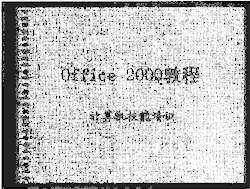
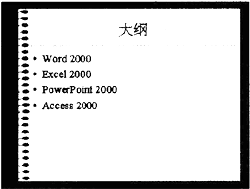 2.本题的操作步骤如下。 ①执行“幻灯片放映”→“幻灯片切换”命令,在“效果”中选择“向下擦除”,单击“全部应用”按钮。 ②在幻灯片中右击,选择“幻灯片配色方案”,双击“自定义”选项卡中的“标题文本”前的色块,在弹出的对话框的“自定义”选项卡中分别设置“红色”为“255”、“绿色”为“0”、“蓝色”为“0”,如下图所示,单击“确定”按钮后再单击“全部应用”按钮。
2.本题的操作步骤如下。 ①执行“幻灯片放映”→“幻灯片切换”命令,在“效果”中选择“向下擦除”,单击“全部应用”按钮。 ②在幻灯片中右击,选择“幻灯片配色方案”,双击“自定义”选项卡中的“标题文本”前的色块,在弹出的对话框的“自定义”选项卡中分别设置“红色”为“255”、“绿色”为“0”、“蓝色”为“0”,如下图所示,单击“确定”按钮后再单击“全部应用”按钮。
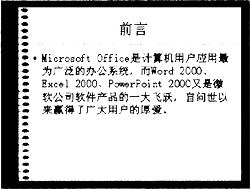
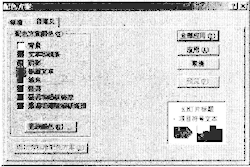
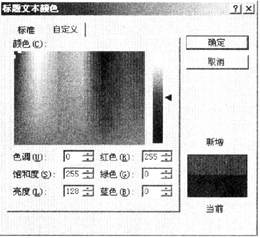 ③右击第一张幻灯片的顶部标题,选择“自定义动画”,在“检查动画幻灯片对象”选项卡中选中“标题”,在“效果”选项卡中选择“回旋”。 ④其他幻灯片顶部标题的动画设置同第一张幻灯片。 ⑤单击工具栏中的“保存”按钮
③右击第一张幻灯片的顶部标题,选择“自定义动画”,在“检查动画幻灯片对象”选项卡中选中“标题”,在“效果”选项卡中选择“回旋”。 ④其他幻灯片顶部标题的动画设置同第一张幻灯片。 ⑤单击工具栏中的“保存”按钮
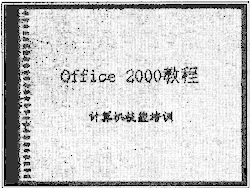 。
。
